Kuinka muuttaa oletushakua Google Chromessa
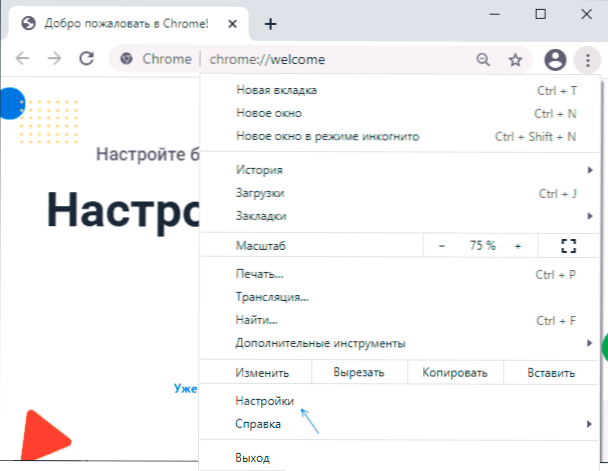
- 2584
- 665
- Tony Swaniawski
Oletusarvoisesti Googlea käytetään Google Chromessa, mutta voi kuitenkin olla, että käyttäjä mieluummin käyttää Yandexiä, DuckDuckGoa tai muuta hakukonetta, ja joskus tapahtuu, että selaimen haku muuttuu sinulle, jota ei ole jokin kolmansilla osapuolilla Ohjelmat ja sinun on palautettava parametrit oletuksena.
Tässä ohjeessa yksityiskohtaisesti siitä, kuinka muuttaa oletushakua Google Chromessa Windows, Android ja iPhone. Huomio: Jos tekemäsi muutosten jälkeen haku muuttuu uudelleen, suosittelen tietokoneen tarkistamista haittaohjelmien varalta.
- Chrome -hakukoneen muuttaminen Windowsissa
- Android
- IPhone
- Video
Google Chrome -hakukoneen muuttaminen Windows 10, 8: ssa.1 ja Windows 7
Jos haluat muuttaa Google Chrome -haun tietokoneella tai kannettavalla tietokoneella, noudata seuraavia yksinkertaisia vaiheita:
- Avaa selainvalikko painamalla painiketta kolmella pisteellä oikealla. Valitse "Asetukset" -kohta.
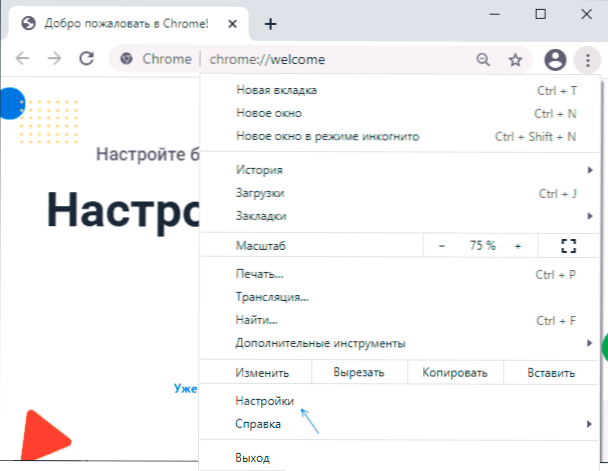
- Löydä asetukset "Hakujärjestelmä".
- Täällä voit valita "Hakujärjestelmää, jota käytetään oletuksena", Google, Yandex, Mail.Ru, bing tai duckduckgo. Jos tarvitsemasi hakua ei näytetä luettelossa, käytä 4. pistettä tai siirry manuaalisesti tarvitsemasi hakuun, käytä sitä kerran ja toista sitten vaiheet 1-3 (yleensä sen jälkeen haluttu hakupalvelu näkyy luettelossa).
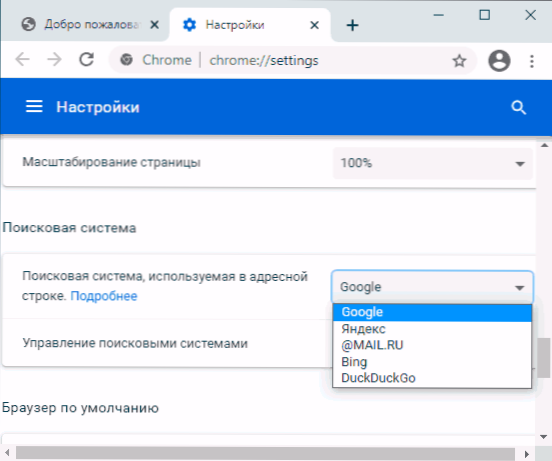
- Jos joudut lisäämään toisen hakukone.

Huomaa, että tehdyt muutokset vaikuttavat vain Google Chromen osoiterivien hakuun.
Jos tarvitset sitä, jotta hakukoneen verkkosivusto avataan uudessa selaimen välilehdessä tai kun se käynnistetään, voit tehdä tämän asetuksissa - Chrome -osiossa - määritellyt sivut ja ilmaista halutun sivun, joka tarvitsee tarvitset avata.
Haun muuttaminen Chromessa Androidissa
Prosessi on vain hiukan erilainen älypuhelimien tai Android -tablettien selaimessa:
- Napsauta uudessa Google Chrome -välilehdessä oikeassa yläkulmassa olevaa valikkopainiketta ja siirry kohtaan "Asetukset".
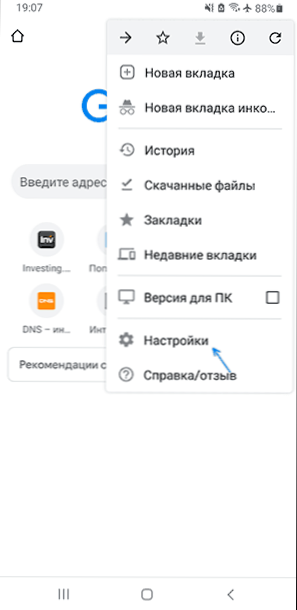
- Valitse "Perus" -osiossa "Hakujärjestelmä" -kohta.
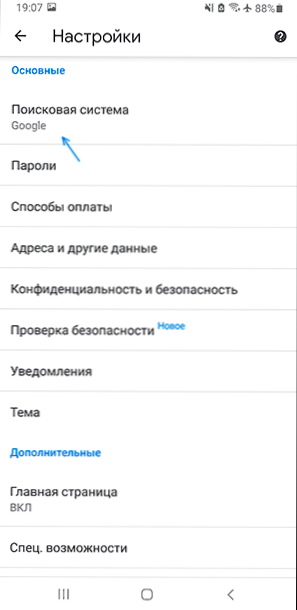
- Valitse haluamasi hakujärjestelmä.
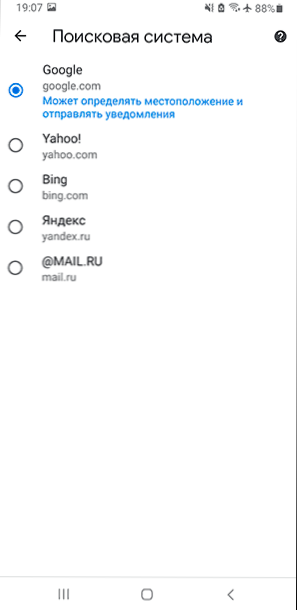
Google Chrome -hakukoneen asetukset iPhonessa
IPhonessa menettely on tällainen:
- Avaa uusi välilehti Google Chromessa, napsauta alareunan valikkopainiketta ja valitse "Asetukset" -kohdat.
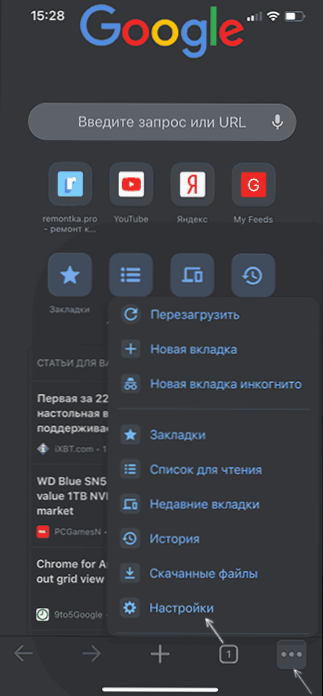
- Avaa "Hakujärjestelmä" -kohta ja valitse tarvitsemasi hakujärjestelmä käytettävissä olevasta: Yandex, Mail.Ru, Bing, DuckDuckGo tai Google oletuksena käytetty.
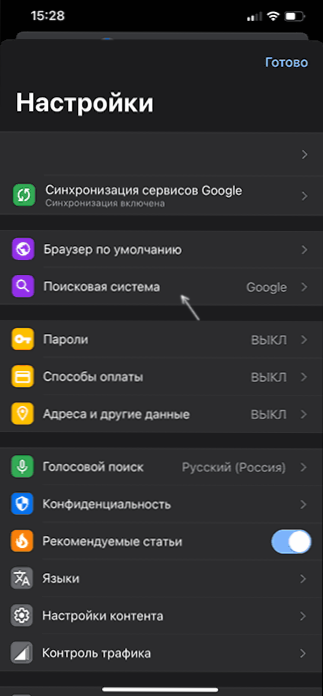
Videoohje
Jos aiheena on tarkasteltava - kysy heiltä kommentteissa.

